如何从光盘安装win7系统
番茄系统家园 · 2021-08-26 18:10:16
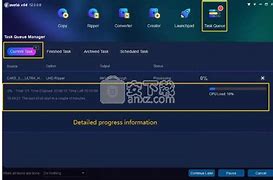
如何从光盘安装win7系统|从光盘启动安装win7系统详细步骤
发布时间:2016-12-
发布者:系统城-
浏览数:
2821
我们知道,光盘是安装操作系统常用的工具,并且大部分电脑都有配置光驱,所以很多人都会借助系统光盘安装win7系统,不少用户有了系统光盘,但是不清楚怎么从光盘安装win7系统,要用光盘安装win7系统,需要让电脑开机从光盘启动,以下系统城小编跟大家介绍从光盘启动安装win7系统的详细过程。
相关教程:
win7原版光盘怎么安装
一、安装准备
1、备份C盘和桌面文件
2、配有光驱或外置光驱的电脑
3、系统光盘:怎么刻录win7系统安装光盘
4、操作系统:系统下载
二、从光盘启动设置
1、在开机或重启画面时,按下对应的按键进入BIOS,通常为DEL、ESC、F2等;
2、按上下方向键选择回车;
3、选择或回车;
4、选择回车,有些主板需按F5或或加号将移动到第一位;
5、接着再将2ndBootDevice设置成HDD或HardDrive,表示硬盘,最后按F10回车保存重启;
6、如果是常见BIOS界面,使用←→方向键移动至Boot或Startup,使用”-”或”+”号将带CD/DVD的选项移动到第一位;
7、按下F10(部分电脑为F4、F8)保存当前设置,按下回车键重启。
详细图文查看:
怎么设置从光盘启动
三、从光盘安装win7系统步骤如下
1、在电脑光驱上放入win7系统光盘,重启后不停按F12、F11、Esc等启动热键,在弹出的启动菜单中选择DVD选项,按下回车键,不支持快捷键的老旧机型参考第二点进入BIOS设置光驱为第一启动项;
2、如果电脑显示PressanykeytobootfromCD...,直接按回车,从光盘启动进入安装菜单,按数字2或点击选项2运行【WindowsPE微型系统】;
3、进入PE系统之后,如果需要重新分区,双击桌面上【分区工具DiskGenius】,然后点击【硬盘】—【快速分区】
4、弹出这个窗口,设置分区数目和大小,系统盘一般建议30G以上,点击确定执行分区操作;
5、完成分区后,双击【自动恢复win7到C盘】,弹出这个提示框,直接点击确定执行;
6、进入到这个界面,执行win7系统还原到C盘的操作;
7、完成解压后,电脑会自动重启,这时可以取出光盘,重启后执行安装win7系统以及配置过程;
8、最后的一次重启之后,win7系统就安装完成了。
免责声明: 凡标注转载/编译字样内容并非本站原创,转载目的在于传递更多信息,并不代表本网赞同其观点和对其真实性负责。如果你觉得本文好,欢迎推荐给朋友阅读;本文链接: https://m.nndssk.com/post/48985.html。




















